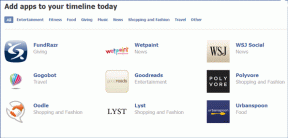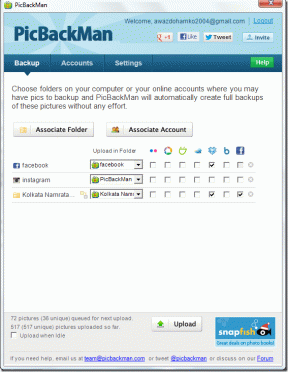Kako popraviti bočnu traku koja nedostaje na Finderu
Miscelanea / / March 12, 2022
Finder je izvrstan alat na Macu koji vam pomaže organizirati svoje datoteke i mape. U osnovi je poput File Explorer na Windowsima. Osim što je upravitelj datoteka, Finder također uključuje Komunalne usluge i bočna traka za prikaz pogona i prečaca.

Iako je bočna traka omogućena prema zadanim postavkama, možda ćete s vremena na vrijeme otkriti da nestane iz Findera. To je prilično nezgodno jer otežava navigaciju između različitih mapa i direktorija na vašem Macu.
Ako vaša bočna traka na Finderu nedostaje, evo kako je možete vratiti i riješiti problem.
Što je bočna traka na Finderu
Ako ste ikada koristili Finder na Macu, što biste sigurno imali da čitate ovaj članak, vidjeli biste da postoji stupac s lijeve strane prozora Findera. Ovaj stupac je dom vaših omiljenih mapa i direktorija, internih i vanjskih pogona, iCloud pogona itd.

Također možete pronaći razne kategorije na bočnoj traci kao što su Nedavno, Aplikacije, Preuzimanja, Slike itd. Ove kategorije olakšavaju navigaciju i pronalaženje relevantnih datoteka koje tražite. Upravo je to razlog zašto je bočna traka važna komponenta Findera.
Kako vratiti bočnu traku
Ako vaš prozor Findera više ne prikazuje bočnu traku, možete je vratiti slijedeći nekoliko jednostavnih koraka.
Korak 1: Pokrenite prozor Finder na svom Macu.
Korak 2: Traka izbornika na vrhu vašeg zaslona sada će imati opcije za Finder. Kliknite na opciju Pogled.
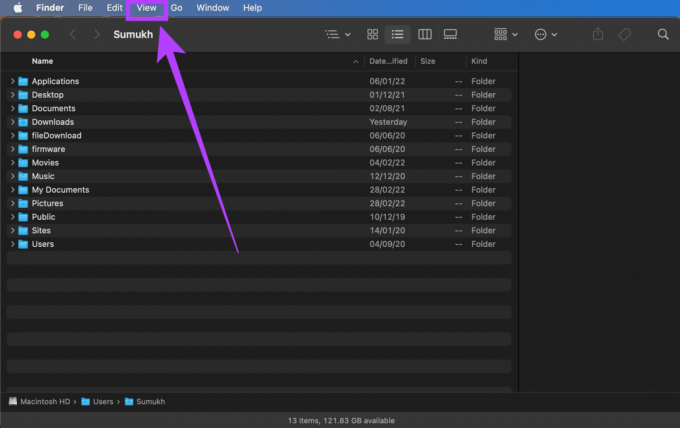
3. korak: Odaberite opciju Prikaži bočnu traku i to će vratiti lijevi stupac u prozor Findera.

Sada kada se glavna bočna traka vratila na Finder, moći ćete se lako kretati između različitih mapa na svom Macu. Međutim, vraćanje bočne trake ne znači da vraća potrebne opcije na bočnoj traci.
S vremena na vrijeme, opcije bočne trake mogu nestati, što je jednako neugodno. Dakle, nećete vidjeti mape ili diskove pod Favoriti, Lokacije i Oznake. Ako je to problem s kojim se suočavate, evo kako možete vratiti te opcije na bočnu traku.
Kako vratiti nedostajuće mape i pogone na bočnoj traci
Želite li dodati mape i pogone koji nedostaju na bočnu traku? Evo što trebate učiniti.
Korak 1: Pokrenite prozor Finder na svom Macu.
Korak 2: Provjerite je li bočna traka najprije omogućena pomoću gornje metode.
3. korak: Na bočnoj traci pronaći ćete nekoliko kategorija. To uključuje favorite, lokacije, iCloud i oznake. Kada zadržite pokazivač miša iznad ovih opcija, vidjet ćete malu strelicu pored svake opcije. Kliknite na ovu strelicu da vratite sve skrivene opcije.

4. korak: Ako želite sakriti opcije u određenoj kategoriji, zadržite pokazivač miša iznad nje i kliknite strelicu usmjerenu prema dolje pored nje.

Slijedeći ove dvije metode, možete vratiti svoju bočnu traku i vratiti sve elemente koji su bili prisutni u njoj. Međutim, postoji još jedan aspekt koji može biti važan za mnoge ljude - prilagođavanje elemenata na bočnoj traci.
Ne može svatko koristiti sve opcije ili lokacije na bočnoj traci. Dakle, stalno navođenje više imenika može biti zbunjujuće ili ometajuće. S druge strane, neki korisnici možda žele da se na bočnoj traci pojavi više lokacija. Dobra vijest je da možete prilagoditi bočnu traku prema svojim željama.
Kako dodati ili ukloniti stavke s bočne trake
Želite čišći izgled bočne trake u Finderu? Prati ove korake.
Korak 1: Otvorite prozor Finder na svom Macu.
Korak 2: Kliknite na opciju Finder na traci izbornika pri vrhu zaslona.

3. korak: Odaberite Postavke.

4. korak: Idite na karticu Bočna traka.
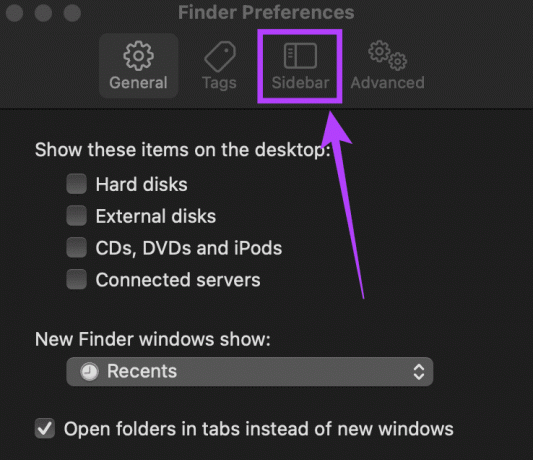
5. korak: Ovdje ćete vidjeti popis svih stavki koje se mogu prikazati na bočnoj traci. Odaberite samo one koje trebate. Možete poništiti odabir opcija koje ne koristite često kao što su iCloud, tvrdi diskovi, povezani poslužitelji, pohrana u oblaku, nedavne oznake itd. Ovo će raščistiti neki nered.
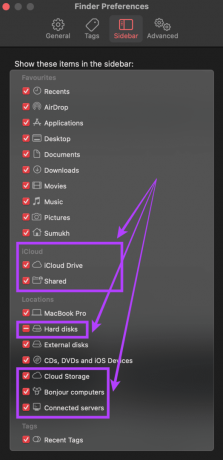
6. korak: Zatvorite prozor Postavke i macOS će primijeniti vaše postavke.
Sada imate prilagođenu bočnu traku koja je najprikladnija za vaše specifične potrebe. Ako ste otkrili da određeno vrijeme koje ste tražili nedostaje na bočnoj traci, sada ga možete dodati da biste olakšali svoj rad.
Vratite bočnu traku
Ovako možete vratiti korisnu bočnu traku na Finder i brzo se prebacivati između svojih omiljenih mapa i direktorija. Ako kopirate datoteke između više mapa ili koristite oznake za odvajanje različitih vrsta datoteka, bočna traka je važan element. Čak navodi i vanjske uređaje koje ste spojili na svoj Mac.
Posljednje ažurirano 2. ožujka 2022
Gornji članak može sadržavati pridružene veze koje pomažu u podršci Guiding Tech. Međutim, to ne utječe na naš urednički integritet. Sadržaj ostaje nepristran i autentičan.